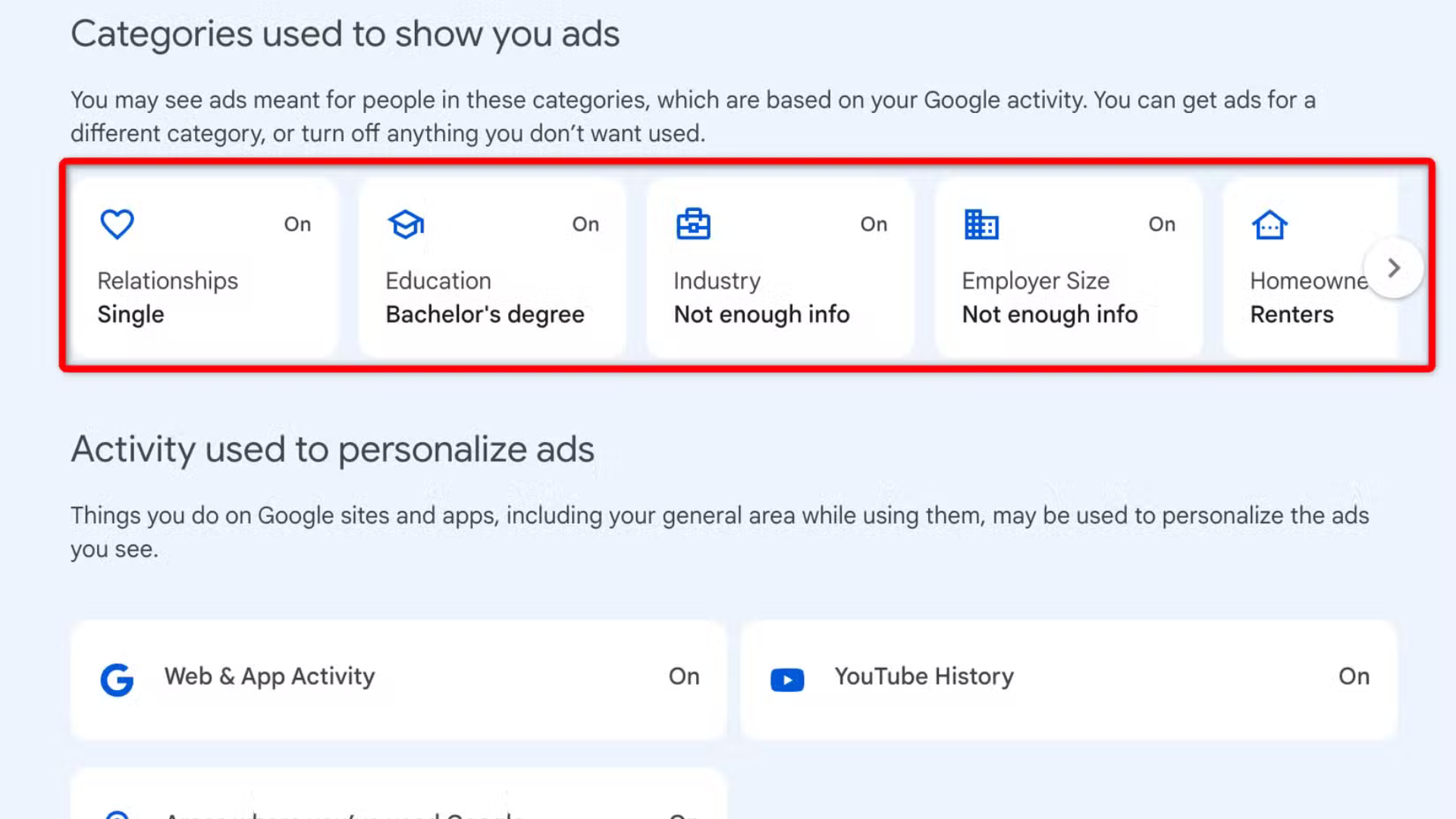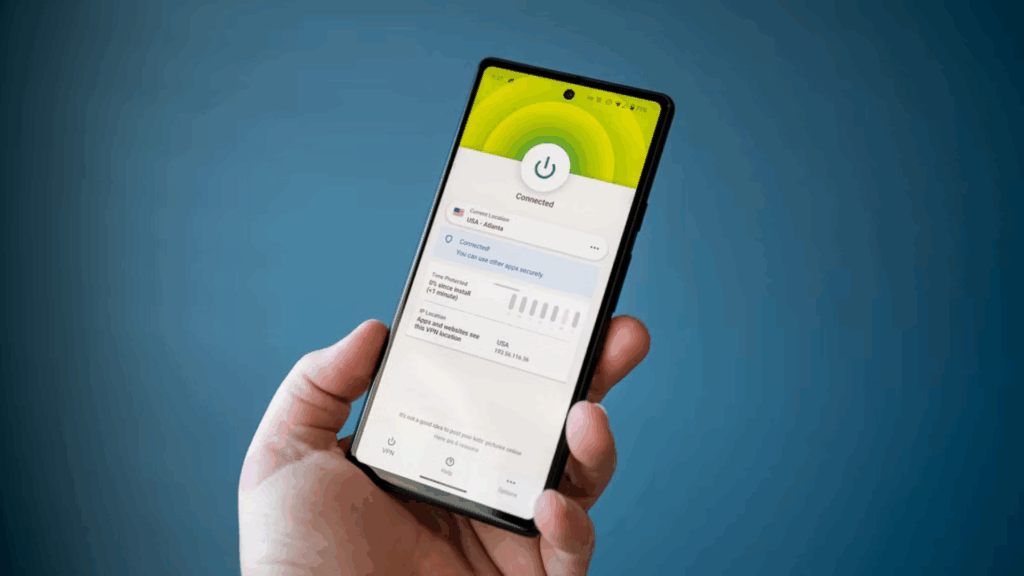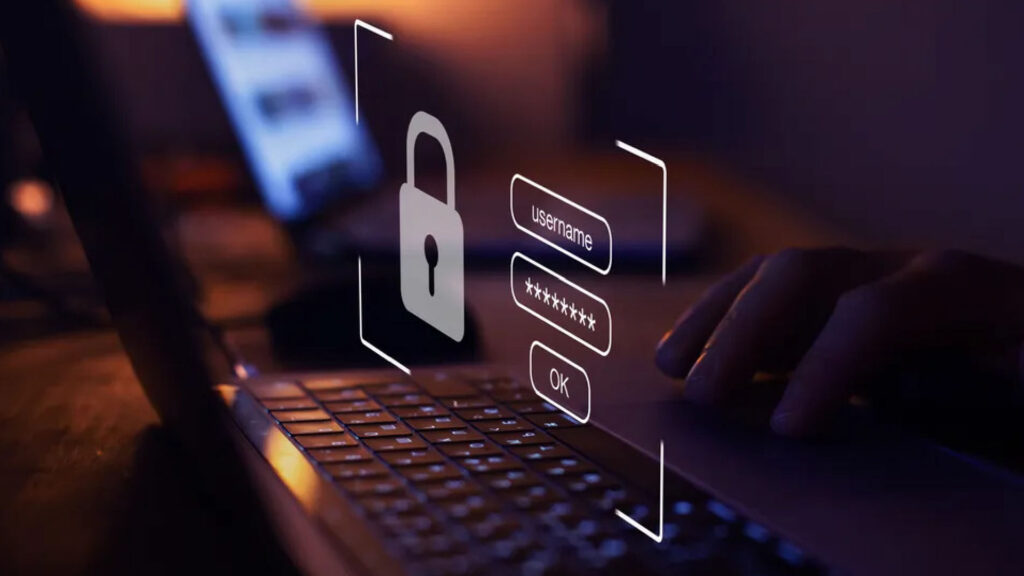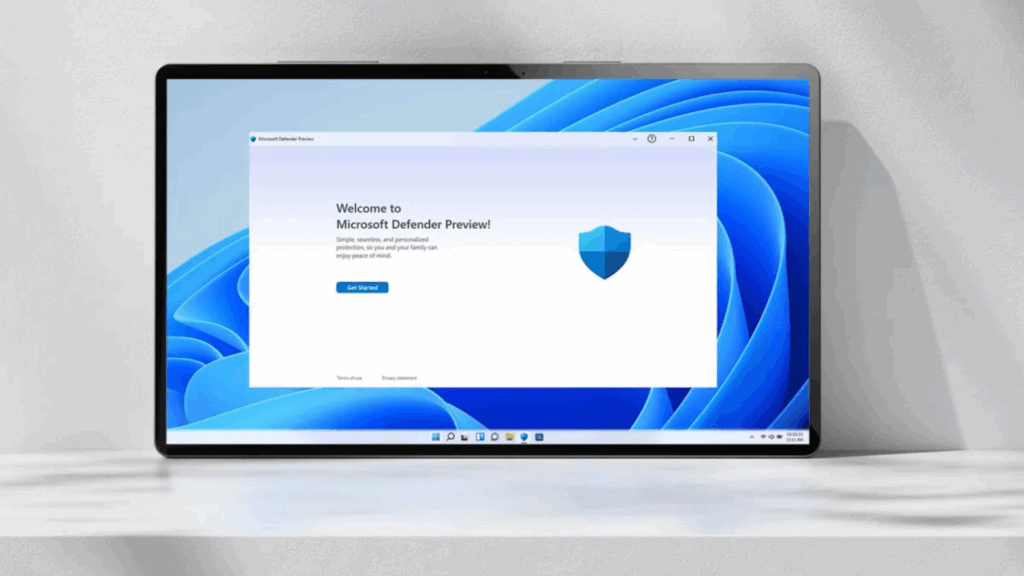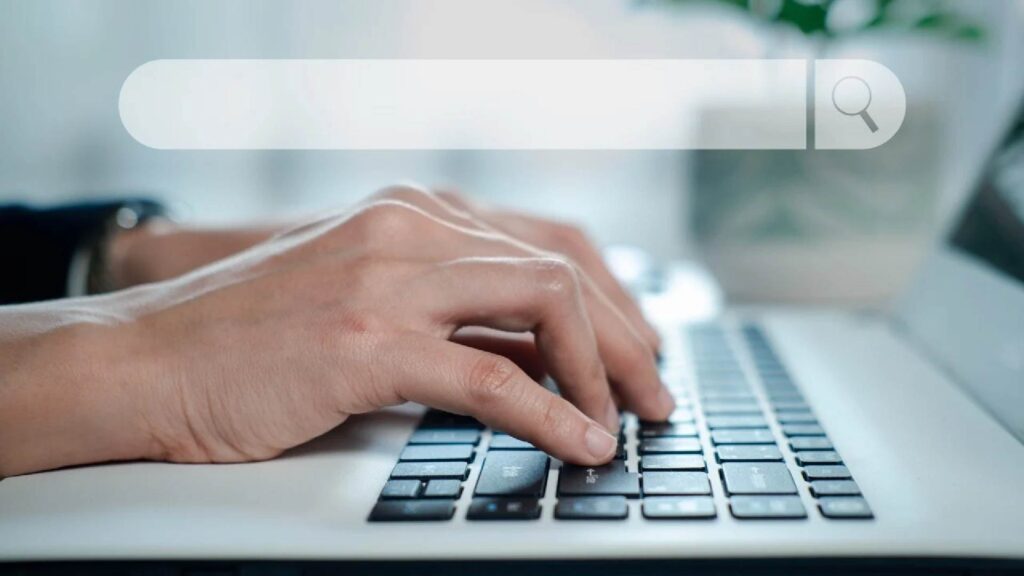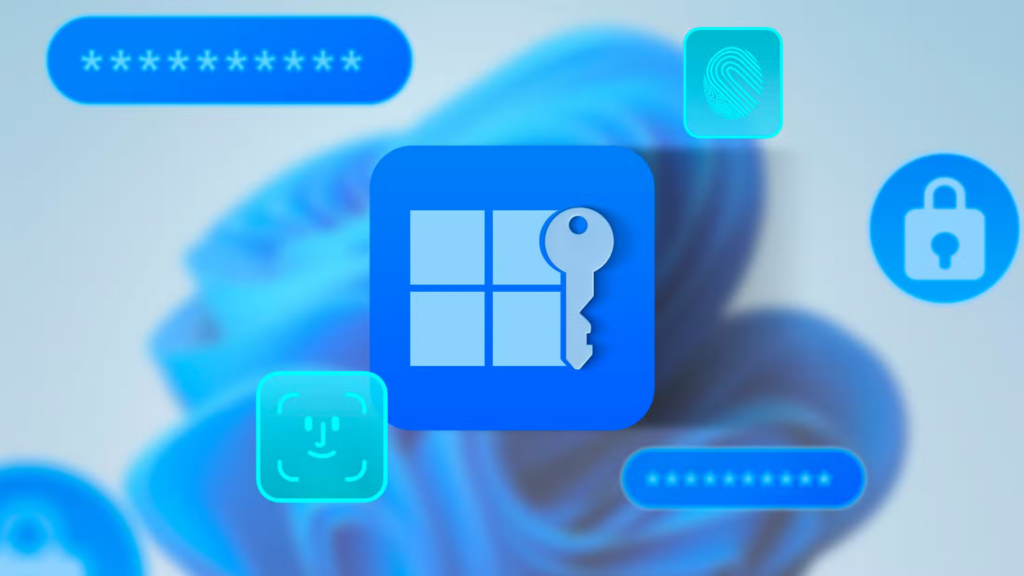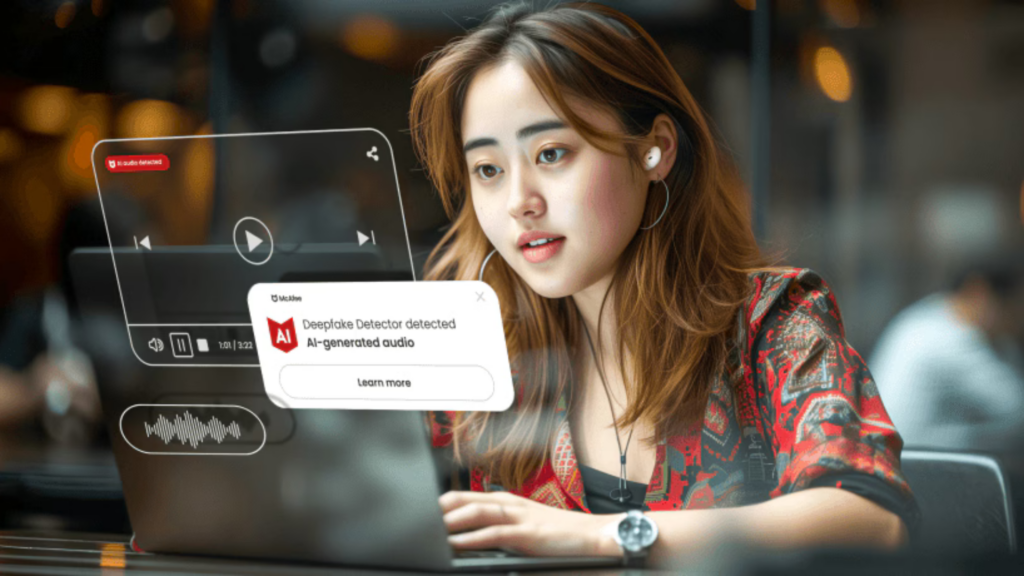8 cài đặt bạn nên thay đổi để bảo vệ quyền riêng tư tài khoản Google
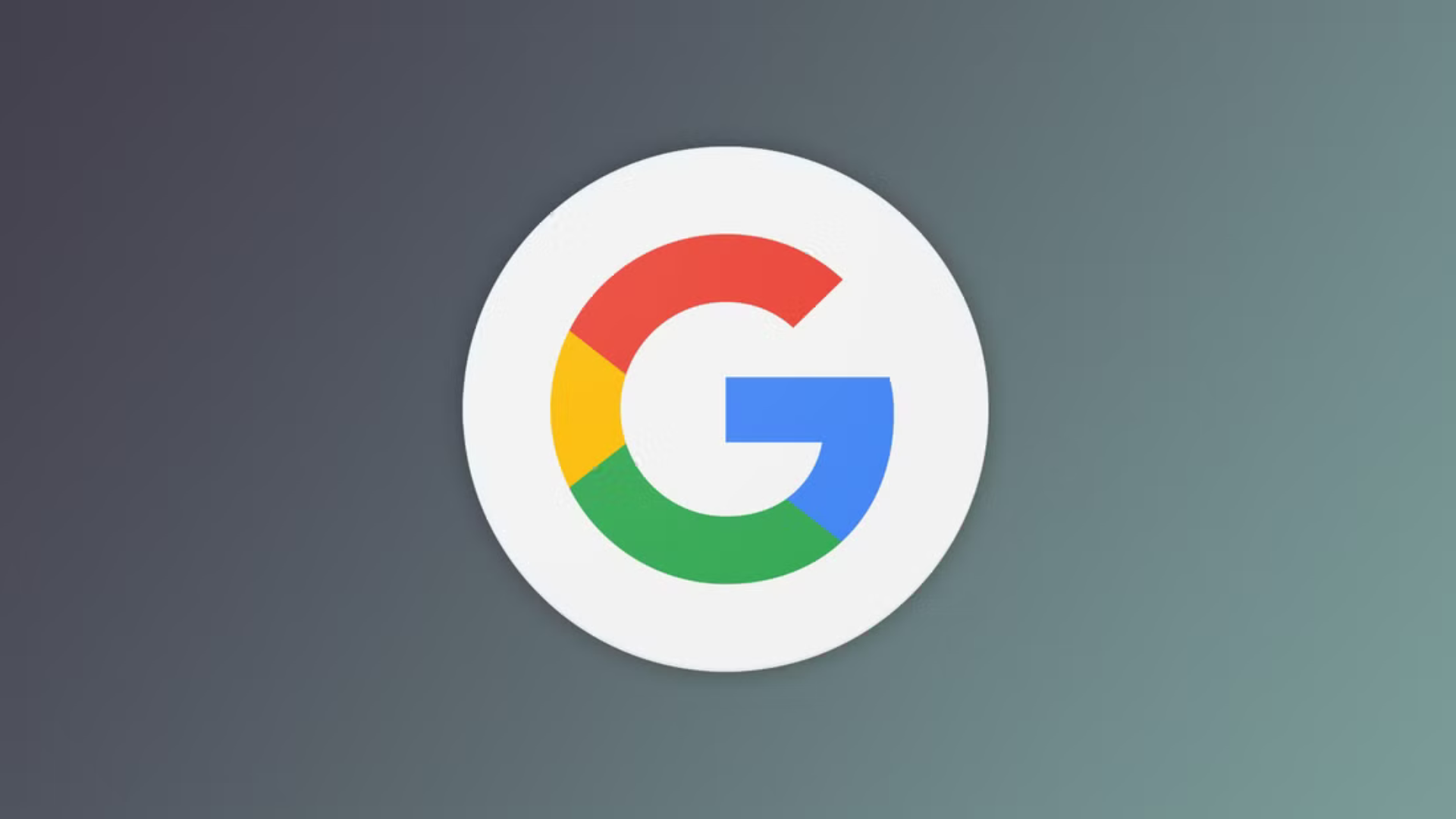
Google theo dõi nhiều dữ liệu của bạn, từ lịch sử tìm kiếm, vị trí, đến thói quen xem YouTube, nhằm cải thiện trải nghiệm người dùng và cá nhân hóa quảng cáo. Tuy nhiên, điều này có thể xâm phạm quyền riêng tư của bạn. Để lấy lại quyền kiểm soát dữ liệu, bạn cần điều chỉnh một số cài đặt trong tài khoản Google. Dưới đây là 8 cài đặt quan trọng bạn nên thay đổi để tăng cường bảo mật và bảo vệ thông tin cá nhân, được trình bày rõ ràng và dễ thực hiện.
1. Tắt tính năng theo dõi hoạt động web và ứng dụng
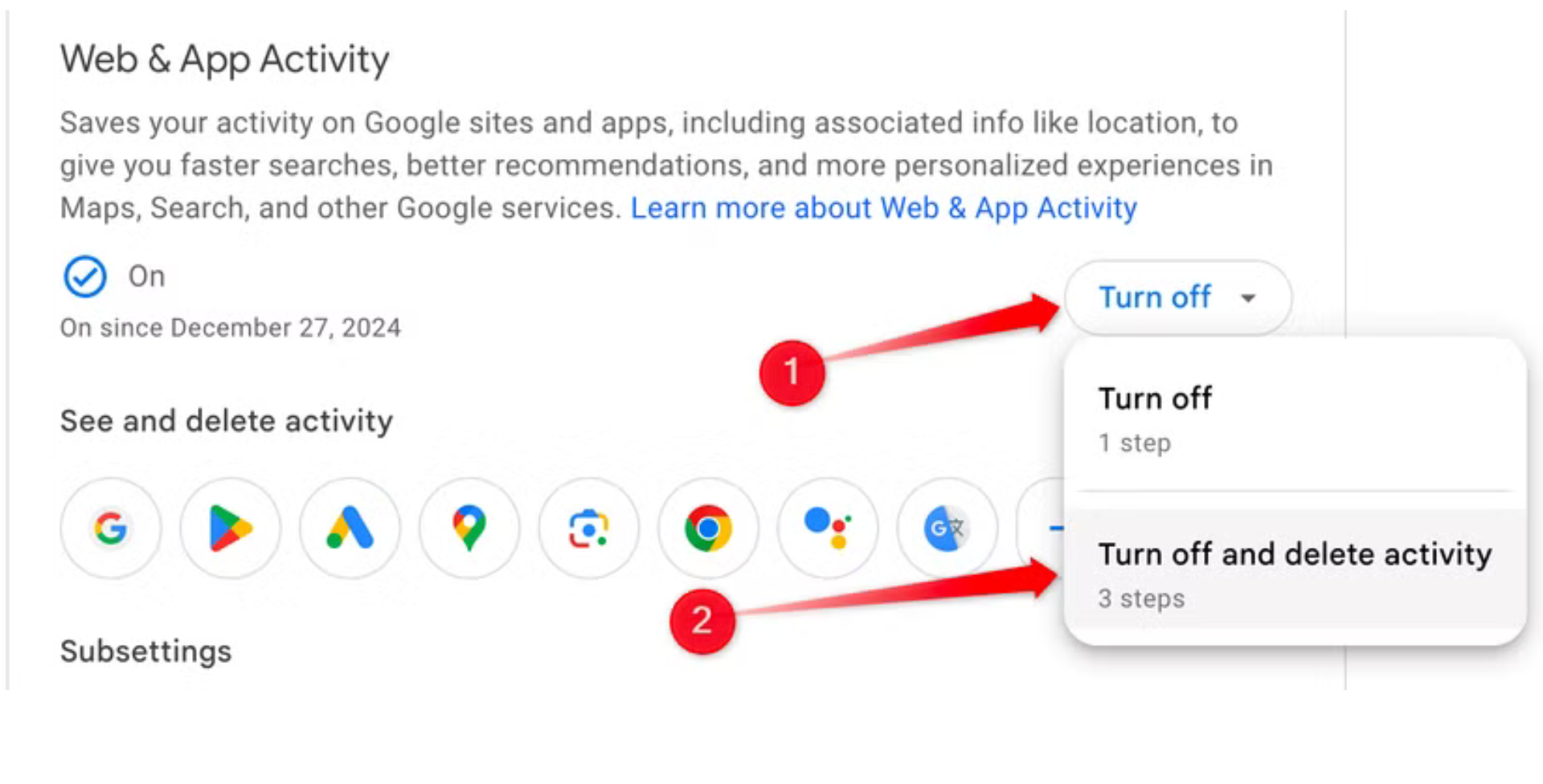
Google ghi lại mọi tương tác của bạn trên các dịch vụ như Google Tìm kiếm, Google Play, Google Maps và Chrome để tối ưu hóa kết quả tìm kiếm và đề xuất nội dung. Nếu không muốn Google theo dõi hành vi duyệt web, sử dụng ứng dụng hoặc vị trí của bạn, hãy tắt Hoạt động Web & Ứng dụng:
- Cách thực hiện:
- Vào Tài khoản Google > Chọn Dữ liệu và quyền riêng tư ở thanh bên trái.
- Trong phần Cài đặt lịch sử, nhấp vào Hoạt động Web & Ứng dụng.
- Nếu tính năng này đang bật, nhấp vào nút Tắt.
- Để xóa dữ liệu đã lưu, chọn Tắt và xóa hoạt động.
- Lợi ích: Ngăn Google lưu trữ lịch sử duyệt web và sử dụng ứng dụng, giúp bảo vệ quyền riêng tư.
2. Ngắt kết nối với ứng dụng bên thứ ba
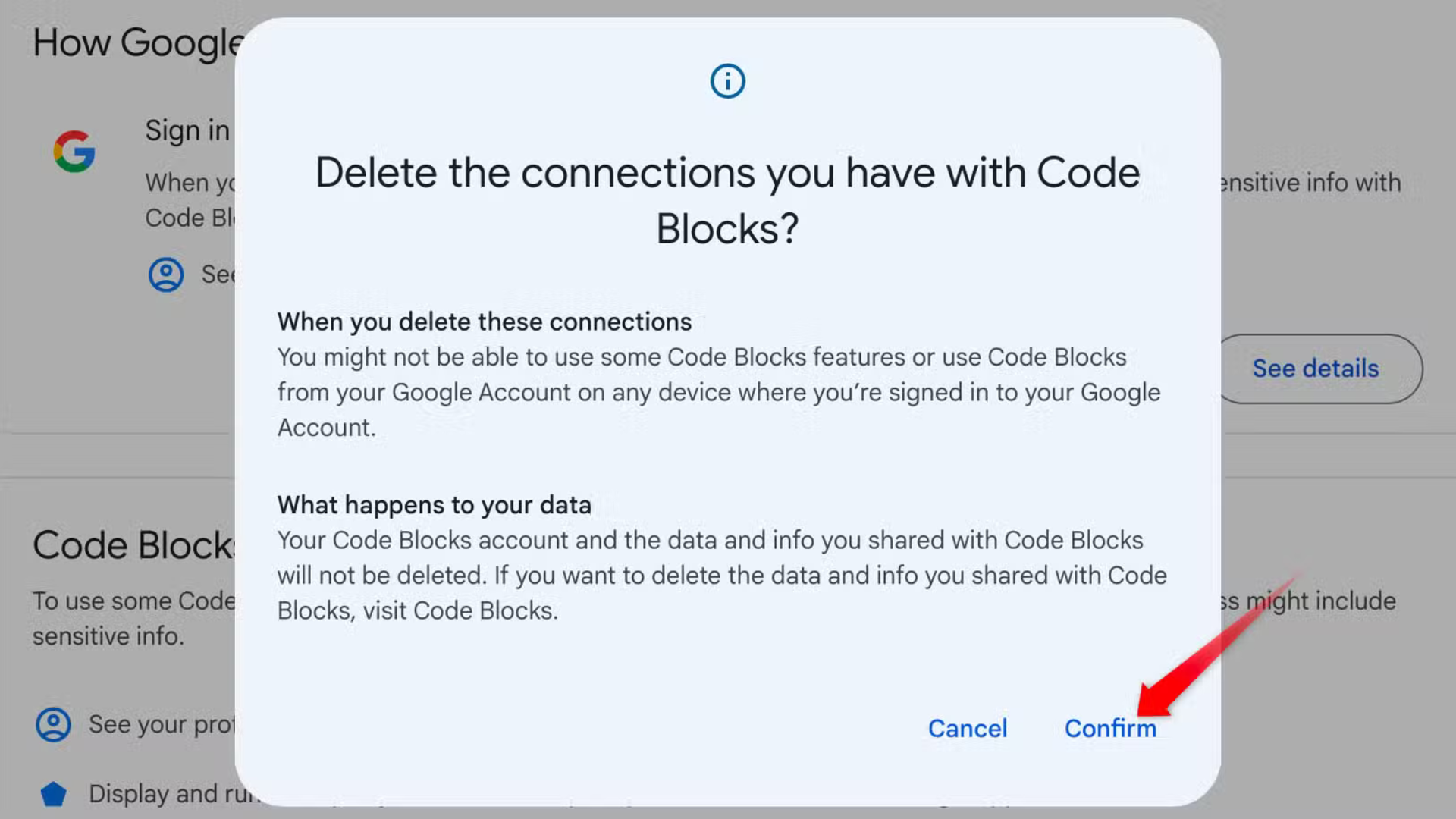
Khi bạn đăng nhập vào ứng dụng hoặc dịch vụ bên thứ ba bằng tài khoản Google, chúng có thể truy cập dữ liệu của bạn. Ngay cả khi bạn ngừng sử dụng, các ứng dụng này vẫn có thể tiếp tục theo dõi thông tin nếu không bị ngắt kết nối.
- Cách thực hiện:
- Vào Tài khoản Google > Dữ liệu và quyền riêng tư.
- Kéo xuống phần Ứng dụng và dịch vụ bên thứ ba, chọn ứng dụng bạn không còn sử dụng hoặc không tin cậy.
- Nhấp vào ứng dụng, xem dữ liệu nó truy cập, sau đó chọn Xóa tất cả kết nối với [tên ứng dụng] và xác nhận bằng nút Xác nhận.
- Lưu ý: Sau khi ngắt kết nối, bạn cần đăng nhập lại và cấp quyền nếu muốn sử dụng lại ứng dụng đó.
3. Tắt lịch sử YouTube
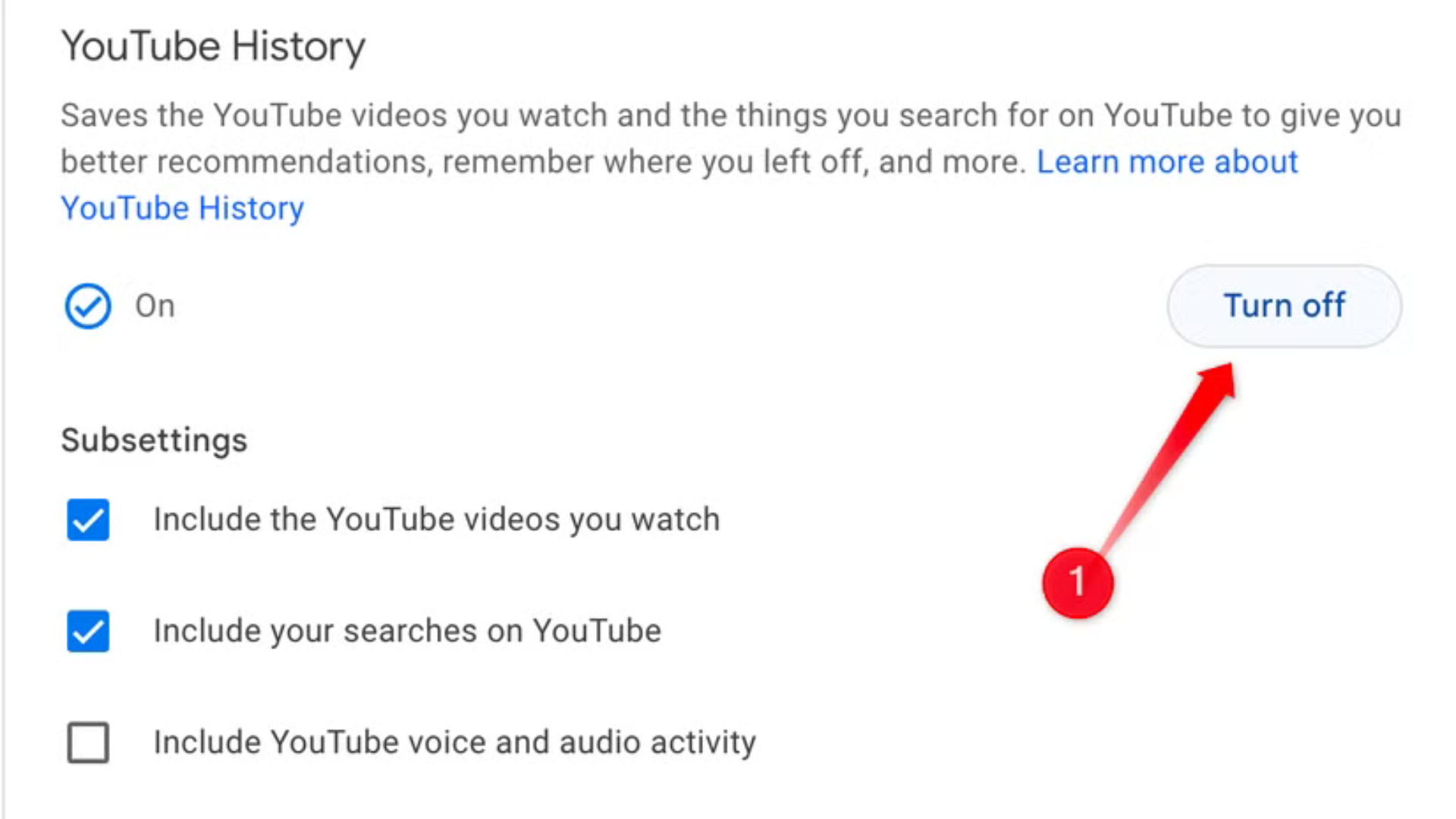
Google lưu trữ video bạn xem, tìm kiếm và tương tác trên YouTube để đề xuất nội dung và ghi nhớ tiến trình xem. Để bảo vệ quyền riêng tư, bạn có thể tắt Lịch sử YouTube:
- Cách thực hiện:
- Vào Tài khoản Google > Dữ liệu và quyền riêng tư > Lịch sử YouTube.
- Nhấp vào Tắt và chọn Tạm dừng trong cửa sổ bật lên.
- Để xóa dữ liệu cũ, chọn Xóa hoạt động cũ, chọn Toàn bộ thời gian và nhấp Xóa.
- Lợi ích: Ngăn Google lưu trữ thói quen xem video, dù dữ liệu cũ vẫn có thể được dùng để cá nhân hóa trừ khi bạn xóa.
4. Tắt quảng cáo cá nhân hóa
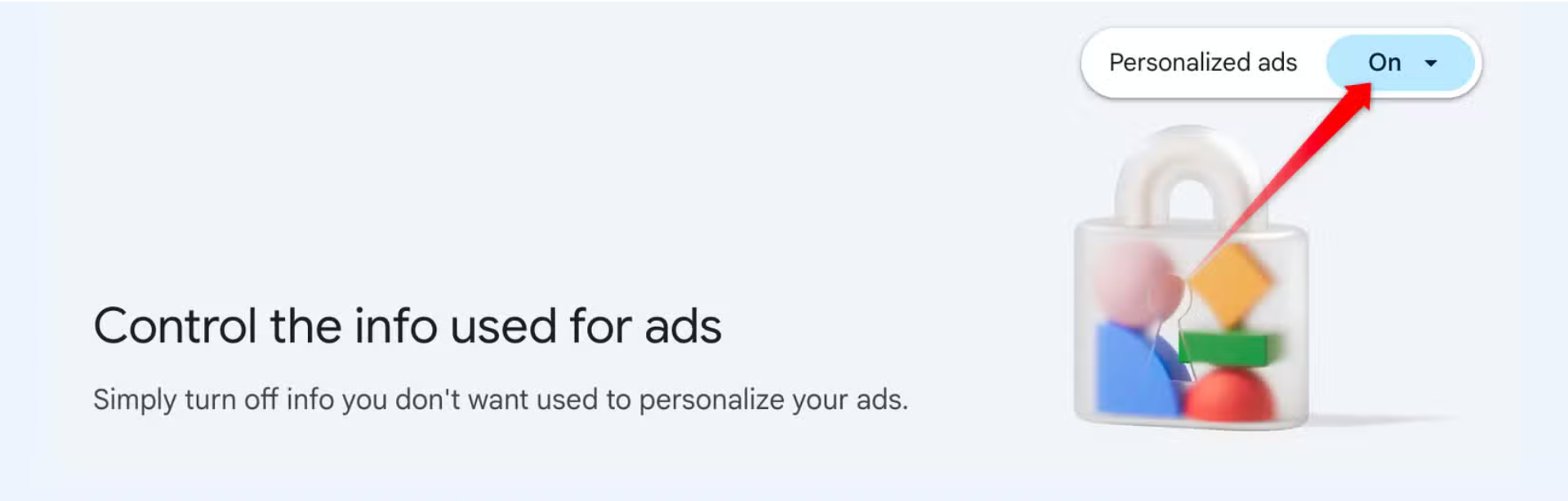
Google sử dụng dữ liệu từ tài khoản và tương tác của bạn để hiển thị quảng cáo phù hợp trên các nền tảng Google và website đối tác. Nếu cảm thấy điều này xâm phạm quyền riêng tư, bạn có thể tắt Quảng cáo cá nhân hóa:
- Cách thực hiện:

- Vào Tài khoản Google > Dữ liệu và quyền riêng tư > Trung tâm quảng cáo của tôi.
- Chuyển nút Quảng cáo cá nhân hóa sang trạng thái tắt.
- Để hạn chế dữ liệu được sử dụng, nhấp vào các danh mục như “Mối quan hệ”, “Ngành nghề” hoặc dữ liệu hoạt động như “Hoạt động Web & Ứng dụng”, “Lịch sử YouTube” và tắt chúng.
- Để ngăn quảng cáo cá nhân hóa trên website đối tác, vào Cài đặt quảng cáo đối tác và tắt nút bật.
- Lợi ích: Giảm quảng cáo dựa trên hành vi cá nhân, tăng cường quyền riêng tư.
5. Tắt lịch sử vị trí (Timeline History)
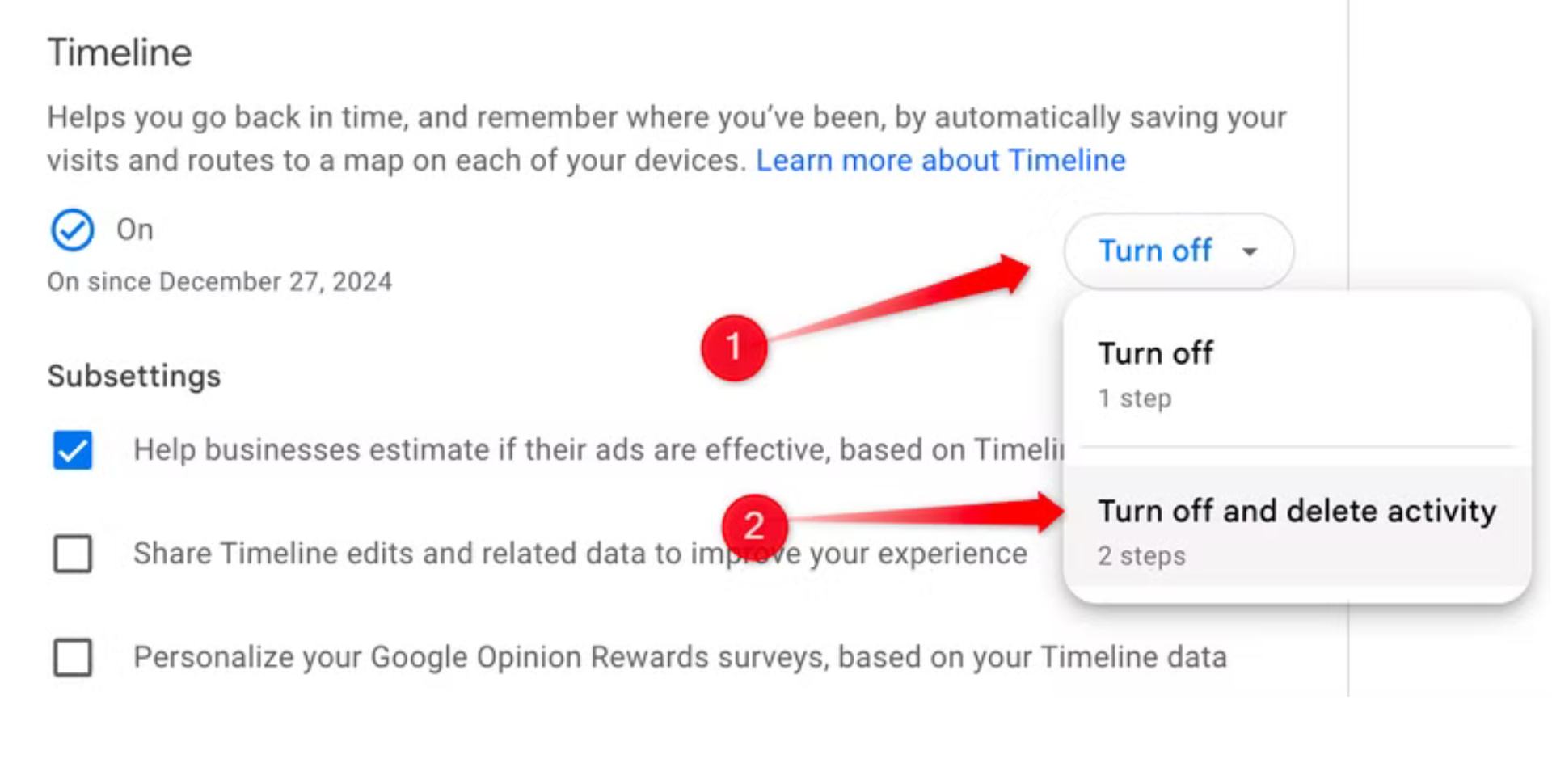
Google Maps theo dõi và lưu trữ lịch sử vị trí của bạn, bao gồm các tuyến đường và địa điểm bạn đã ghé thăm, để hỗ trợ quảng cáo và gợi ý du lịch. Để giữ vị trí riêng tư, hãy tắt Lịch sử dòng thời gian:
- Cách thực hiện:
- Vào Tài khoản Google > Dữ liệu và quyền riêng tư > Dòng thời gian.
- Chọn Tắt từ menu thả xuống.
- Để xóa dữ liệu cũ, chọn Tắt và xóa hoạt động, làm theo hướng dẫn và nhấp Xóa.
- Lưu ý: Dữ liệu vị trí bị xóa không thể khôi phục, vì vậy hãy cân nhắc nếu bạn cần xem lại lịch sử di chuyển.
6. Tắt cá nhân hóa tìm kiếm
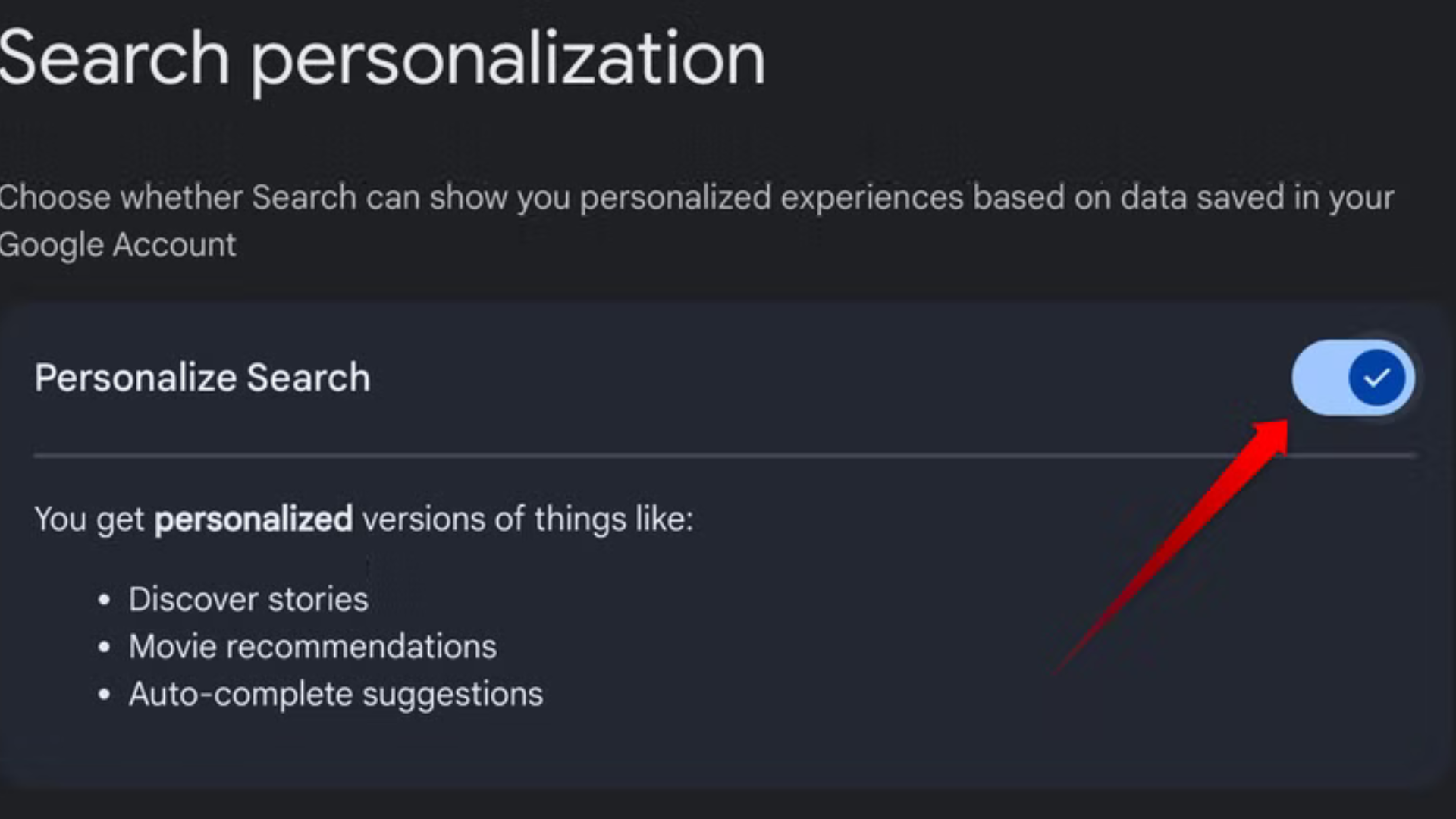
Google sử dụng lịch sử tìm kiếm, sở thích và dữ liệu khác để cá nhân hóa kết quả tìm kiếm, đề xuất trên Google Discover và gợi ý phim. Để tắt Cá nhân hóa tìm kiếm:
- Cách thực hiện:
- Vào Tài khoản Google > Dữ liệu và quyền riêng tư > Cá nhân hóa tìm kiếm.
- Tắt nút bật bên cạnh Cá nhân hóa tìm kiếm.
- Lợi ích: Kết quả tìm kiếm sẽ không dựa trên thói quen cá nhân, giúp bảo vệ dữ liệu của bạn.
7. Ngừng chia sẻ vị trí với người lạ
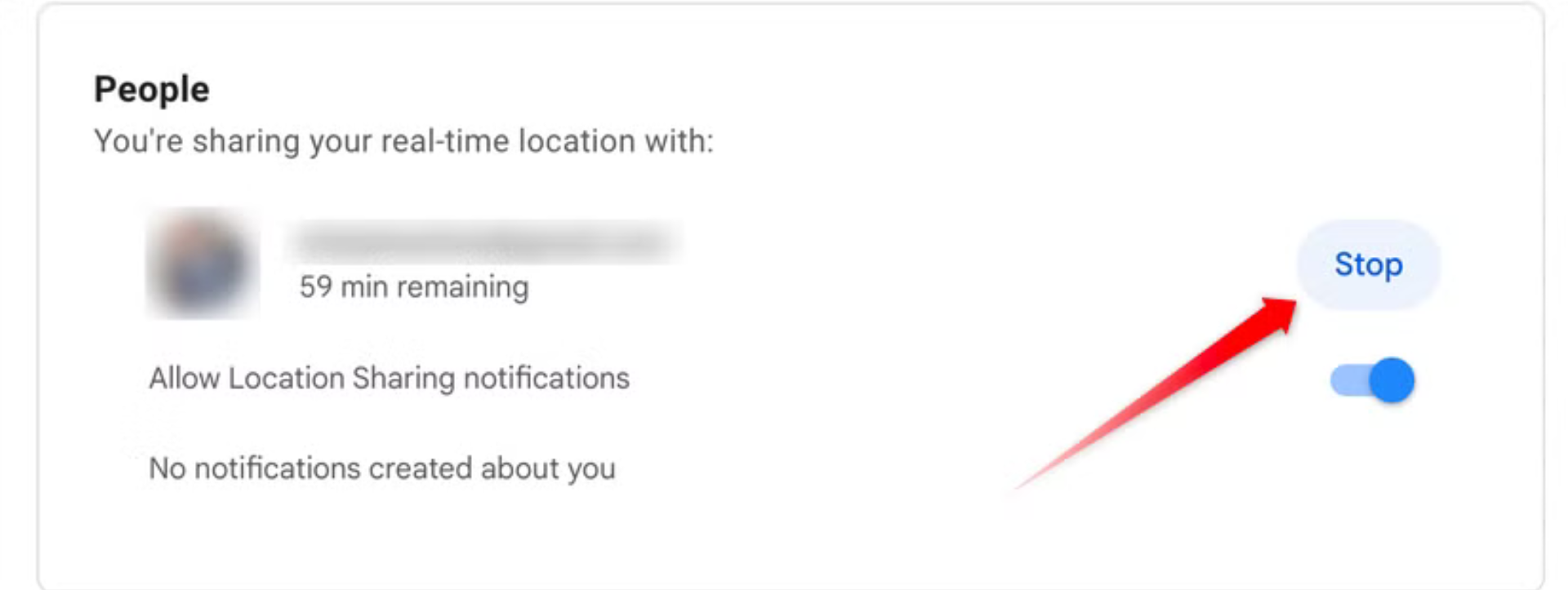
Tính năng Chia sẻ vị trí của Google cho phép bạn chia sẻ vị trí thời gian thực với người khác, bao gồm tên, ảnh và vị trí trên các dịch vụ Google. Điều này hữu ích để theo dõi người thân, nhưng có thể gây rủi ro nếu bạn quên tắt.
- Cách thực hiện:
- Vào Tài khoản Google > Dữ liệu và quyền riêng tư > Chia sẻ vị trí.
- Tắt chia sẻ với bất kỳ ai bạn không muốn chia sẻ.
- Lợi ích: Ngăn người lạ hoặc các liên hệ không cần thiết theo dõi vị trí của bạn.
8. Ngăn Google theo dõi dữ liệu sức khỏe
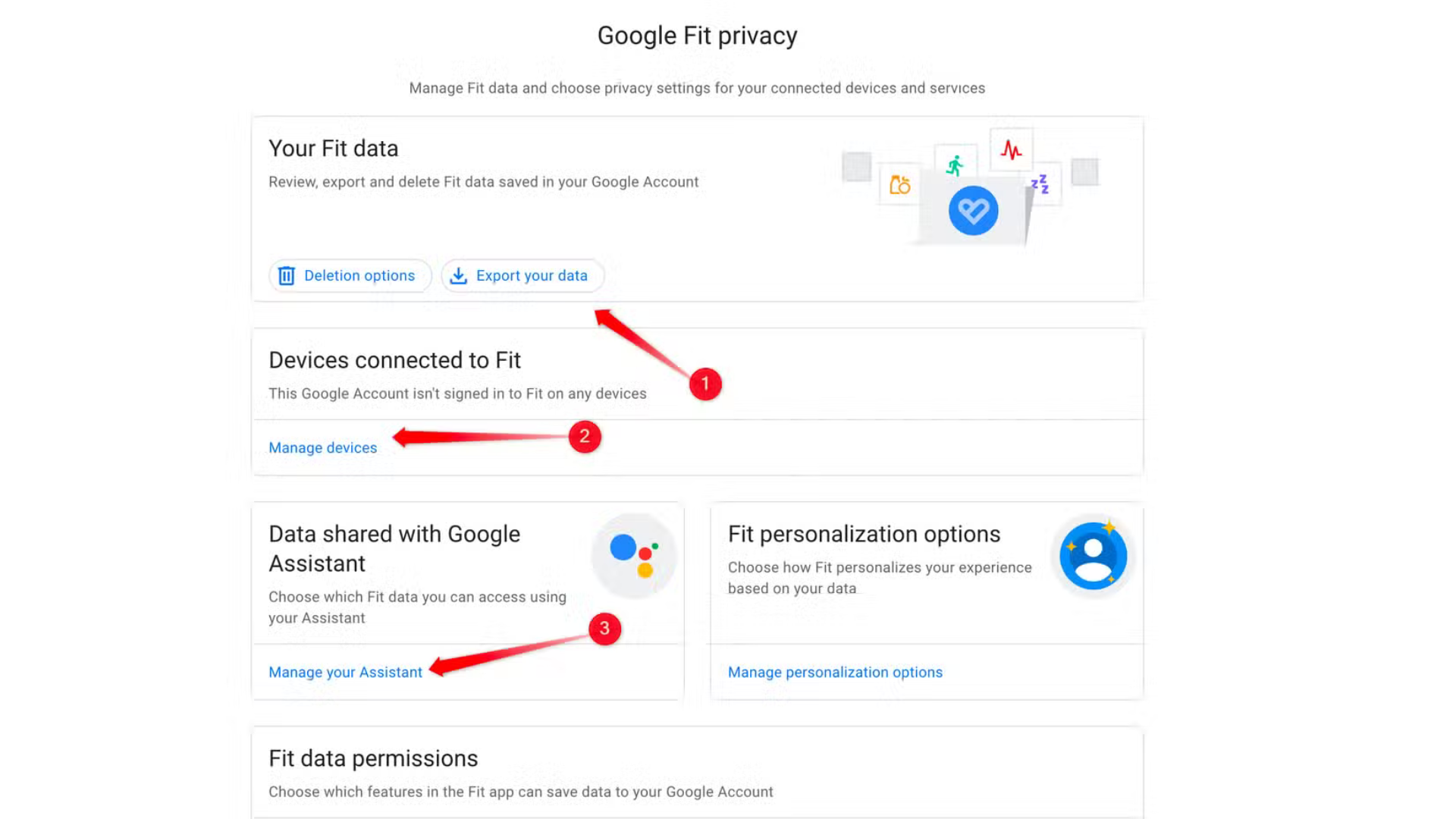
Nếu bạn sử dụng Google Fit để theo dõi sức khỏe (số bước, bài tập, nhịp tim), Google sẽ lưu trữ dữ liệu này trong tài khoản của bạn. Để bảo vệ thông tin sức khỏe, hãy quản lý cài đặt quyền riêng tư của Google Fit:
- Cách thực hiện:
- Vào Tài khoản Google > Dữ liệu và quyền riêng tư > Quản lý quyền riêng tư Google Fit.
- Xem lại các thiết bị đã đăng nhập, xóa thiết bị không an toàn.
- Tắt chia sẻ dữ liệu với Google Assistant.
- Tắt cá nhân hóa trải nghiệm Fit và quyền lưu trữ số liệu sức khỏe mới trong Cài đặt quyền dữ liệu Fit.
- Lợi ích: Ngăn Google lưu trữ và sử dụng dữ liệu sức khỏe nhạy cảm.
Tại sao bạn nên điều chỉnh các cài đặt này?
Google thu thập lượng lớn dữ liệu để cải thiện dịch vụ và tạo doanh thu thông qua quảng cáo hoặc quan hệ đối tác. Dù không trực tiếp bán dữ liệu, cách Google sử dụng thông tin có thể khiến bạn cảm thấy bị xâm phạm quyền riêng tư. Bằng cách điều chỉnh các cài đặt trên, bạn có thể:
- Giảm theo dõi: Hạn chế dữ liệu Google thu thập về hành vi, vị trí và sở thích của bạn.
- Tăng quyền kiểm soát: Quyết định dữ liệu nào được lưu trữ và sử dụng.
- Bảo vệ thông tin nhạy cảm: Đảm bảo thông tin cá nhân, đặc biệt là dữ liệu sức khỏe và vị trí, không bị lạm dụng.
Kết luận
Việc điều chỉnh 8 cài đặt trên sẽ giúp bạn bảo vệ quyền riêng tư và kiểm soát tốt hơn dữ liệu cá nhân trên tài khoản Google. Từ việc tắt lịch sử web, YouTube, vị trí, đến ngắt kết nối ứng dụng bên thứ ba và dữ liệu sức khỏe, mỗi bước đều đơn giản nhưng mang lại hiệu quả cao. Hãy dành vài phút để vào Tài khoản Google và thực hiện các thay đổi này ngay hôm nay để có trải nghiệm trực tuyến an toàn hơn.
Xem thêm: Đánh giá CUKTECH 15 GaN 140W: Sạc mạnh mẽ trong thiết kế nhỏ gọn nhưng hơi nặng